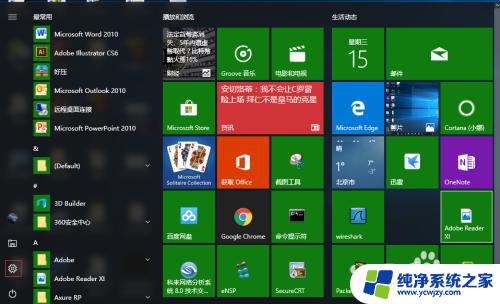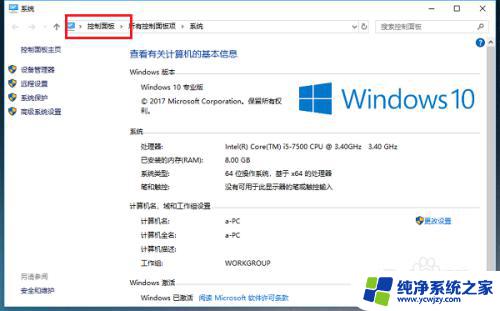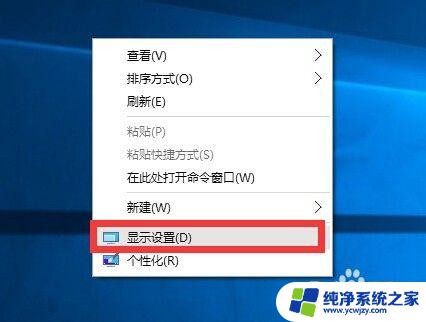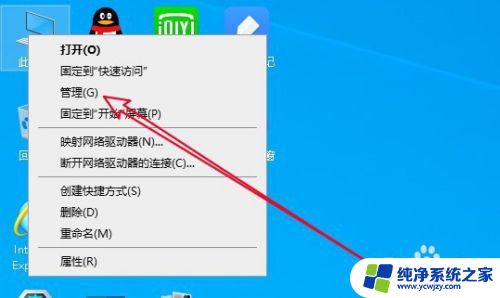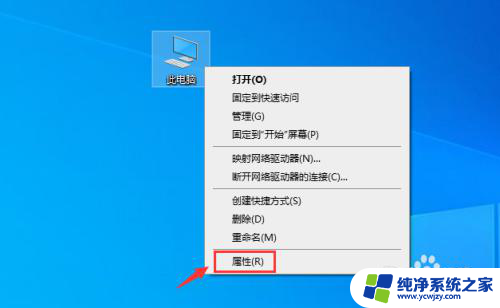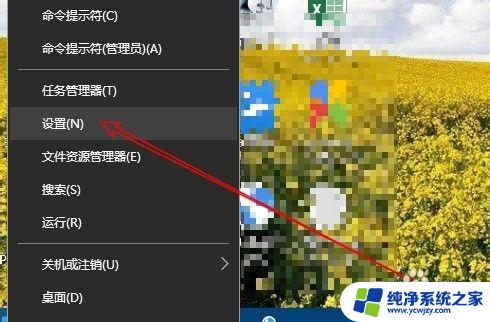win10更改系统名称 win10更改计算机名方法
win10更改系统名称,在使用Windows 10操作系统的过程中,有时我们可能需要更改系统名称或计算机名,系统名称是指显示在计算机登录界面和系统信息中的名称,而计算机名则是在网络环境中用于标识计算机的名称。无论是因为个人喜好还是出于网络安全的考虑,更改系统名称或计算机名都是一项常见的操作。本文将介绍如何在Windows 10中更改系统名称和计算机名,帮助读者轻松完成这一任务。
具体步骤:
1.点击win10主界面左下角的win键,进入软件排列的菜单(其实该菜单的功能就相当于win7的开始栏)。可以看到,最左侧有一个设置按钮。
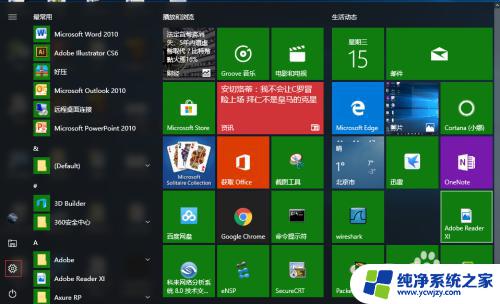
2.点击设置按钮,进入windows设置的主界面。该界面有九大项windows的设置,包含win10系统基本设置的方方面面。
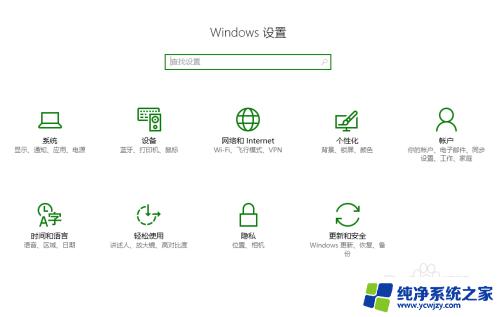
3.再点击系统设置,进入系统设置主界面。下拉左边的滚动条,可以发现最下面有一个“关于”的选项。
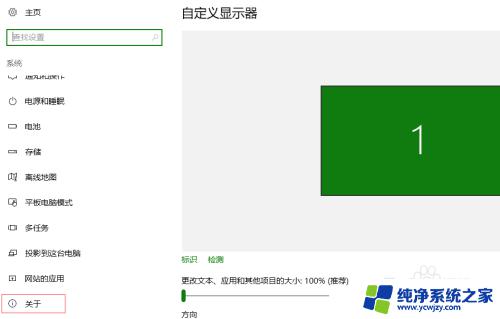
4.点击进入“关于”界面,里面有一个“重命名电脑”的选项。双击该选项,就会弹出一个“重命名你的电脑”的对话框。在该对话框中,输入新的电脑名即可。然后重启电脑,更改成功。

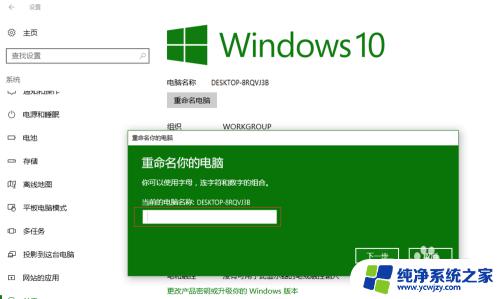
以上就是Win10更改系统名称的全部内容,如果您需要,您可以根据这些步骤进行操作,希望这些步骤能对您有所帮助。